- Klicken Sie auf

 Exportieren
Exportieren  IFC Finden.
IFC Finden.
Stattdessen können Sie in der Befehlszeile ifcexport eingeben.
- Klicken Sie im Dialogfeld Nach IFC exportieren auf Optionen.
-
Wählen Sie im Dialogfeld IFC-Export-Optionen auf der Registerkarte Kopfzeile die zu verwendende Schemaversion aus, und geben Sie die erforderlichen Informationen ein.
- Zeichnungskoordinatensysteme können mithilfe von Schemaversion 4 oder 4x1 exportiert werden. Wenn einer Zeichnung ein Koordinatensystem zugeordnet ist, werden die Informationen automatisch in den IFC-Export eingeschlossen. Wenn die IFC-Datei importiert wird, wird der erstellten Hauptzeichnung das Koordinatensystem aus der importierten IFC-Datei zugewiesen.
- Autodesk Civil 3D-Achsen und die zugehörigen Geländelängsschnittdaten können mithilfe der Schemaversion 4x1 exportiert werden.
Anmerkung: Für jede Achse wird ein einzelner Geländelängsschnitt exportiert.
- Der Name der auf dem Bildschirm aktiven Zeichnung wird auf der Registerkarte Header im Dialogfeld IFC-Export-Optionen angezeigt. Sie können Informationen für die zu exportierende Zeichnungsdatei angeben, beispielsweise Beschreibung der Zeichnung, Autor und Firmenname, Autorisierungsdaten und geografische Position. Diese Informationen werden bei Ansicht der Datei im Header der IFC-Datei angezeigt.
- Vorgabemäßig werden weitere Daten zusammen mit der Zeichnung exportiert. Dazu zählen der Name der Quellzeichnungsdatei sowie Name und Version der Anwendung, in der sie erstellt wurde.
-
Klicken Sie auf die Registerkarte Objekte, und wählen Sie die Objekte aus, die Sie in die IFC-Datei aufnehmen möchten.
- Um Autodesk Civil 3D-Achsen und die zugehörigen Längsschnittdaten zu exportieren, stellen Sie sicher, dass das Kontrollkästchen Achse aktiviert ist. Für jede Achse wird ein einzelner Geländelängsschnitt exportiert.
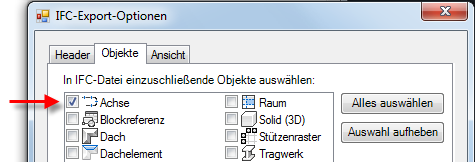 Wichtig: Autodesk Civil 3D-Achsen können mithilfe der Schemaversion 4x1 exportiert werden. Sie müssen Version 4x1 auswählen, damit Sie das Kontrollkästchen Achse auf der Registerkarte Objekte im Dialogfeld IFC-Export-Optionen aktivieren können. Wenn das Kontrollkästchen nicht aktiviert werden kann, klicken Sie auf die Registerkarte Kopfzeile und wählen Version IFC 4x1 aus.
Wichtig: Autodesk Civil 3D-Achsen können mithilfe der Schemaversion 4x1 exportiert werden. Sie müssen Version 4x1 auswählen, damit Sie das Kontrollkästchen Achse auf der Registerkarte Objekte im Dialogfeld IFC-Export-Optionen aktivieren können. Wenn das Kontrollkästchen nicht aktiviert werden kann, klicken Sie auf die Registerkarte Kopfzeile und wählen Version IFC 4x1 aus. - Um die aus Autodesk Civil 3D-Objekten erstellten Volumenkörper zu exportieren, vergewissern Sie sich, dass das Kontrollkästchen Volumenkörper (3D) aktiviert ist.
- Um Autodesk Civil 3D-Achsen und die zugehörigen Längsschnittdaten zu exportieren, stellen Sie sicher, dass das Kontrollkästchen Achse aktiviert ist. Für jede Achse wird ein einzelner Geländelängsschnitt exportiert.
- Klicken Sie auf die Registerkarte Ansicht.
- Klicken Sie auf Mengen-Add-On, um Mengeneigenschaftssätze (einschließlich Namen und zugehörige Werte) als IfcQuantity zu exportieren.
- Klicken Sie auf Umgrenzungs-Add-On, um Informationen zur Raumbegrenzung (einschließlich Begrenzungsgeometrie) nach IFC zu exportieren.
- Klicken Sie unter Umgrenzungs-Add-On auf eine der folgenden Optionen:
- Ebene 1: Berechnet und definiert die externe Begrenzung eines Raums.
- Ebene 2: Identifiziert und berechnet die internen und externen Raumbegrenzungen zwischen mindestens zwei Raumbegrenzungen.
So bestimmen Sie die richtige Raumbegrenzung:
- Der Raum muss vollständig umschlossen sein.
- Das DGM muss immer nach außen vom Raum (zum Material hin) zeigen.
- Die Raumbegrenzung kann nur für assoziative Räume erstellt werden.
- Klicken Sie auf OK.